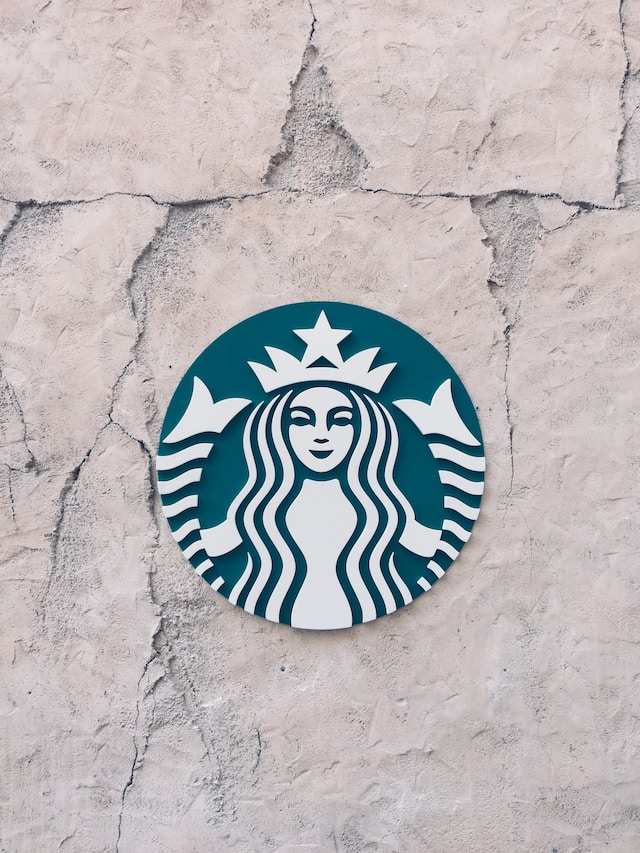Het sociale mediaplatform introduceerde verschillende veranderingen sinds Elon Musks overname van Twitter (nu X) in 2022. Eén zo'n functie was de view count voor posts (voorheen bekend als tweets). Het is een eenvoudige metriek die het aantal weergaven van een post toont. Niet iedereen is echter fan van deze functie en wil de view count op Twitter uitschakelen. Na het uitkammen van de instellingen zit je in hetzelfde schuitje. Er lijkt geen manier te zijn om het uit te schakelen.
Is het mogelijk om het aantal weergaven te verbergen, of is dit het nieuwe normaal? Dit artikel beantwoordt deze vraag en laat zien hoe je dat doet. We gaan ook in op de vraag "Hoe werkt Twitter?" om je te helpen de kenmerken en functionaliteiten beter te begrijpen.

Kan ik de weergavetelling op Twitter uitschakelen?
Het korte antwoord op de vraag "Kan ik het aantal views op Twitter uitschakelen?" - is nee. Op dit moment is er geen manier om deze functie uit te schakelen. Hoewel elke gebruiker de view count kan zien, was dit niet altijd het geval. Alleen auteurs konden deze metriek zien toen Twitter deze functie testte. Het was als een uitbreiding van Twitter Analytics.
Deze functie is niet nieuw, want video's hebben ook een view count. Het enige verschil is dat je het nu bij elke tweet kunt zien.
Elon Musk heeft wel gezegd dat het platform in de toekomst de mogelijkheid kan bieden om deze functie uit te schakelen. Je kunt deze functie echter nog steeds niet uitschakelen. Maar dit kan op elk moment veranderen.
Twitter ondergaat een belangrijke transformatie en maakt het misschien mogelijk om deze functie uit te schakelen. Na de introductie van Twitter Blue stelt het platform gebruikers nu bijvoorbeeld in staat om het blauwe vinkje te verbergen.
Hoe worden views berekend?

Wanneer je bespreekt hoe je het aantal weergaven op Twitter kunt uitschakelen, zul je je afvragen: "Hoe worden weergaven berekend?". Als je bekend bent met Twitter Analytics, zul je merken dat deze functie lijkt op impressies. En dat is ook zo, want het platform berekent weergaven op dezelfde manier.
Wat betekent dit? Elke keer dat een gebruiker je bericht ziet, telt het platform dit als een weergave. Ze hoeven niet te reageren op je tweet, zoals een like, antwoord of retweet achterlaten.
Er zijn een paar kanttekeningen bij deze berekening:
- Om een weergave te tellen, moet de gebruiker je bericht zien nadat hij/zij zich heeft aangemeld bij zijn/haar Twitter-account. Als ze je profiel bezoeken zonder in te loggen, zie je geen stijging in het aantal weergaven. Een gebruiker ontdekt je bericht bijvoorbeeld terwijl hij zijn mobiele browser in de incognitomodus gebruikt. In dit geval telt het platform dit niet als een weergave.
- Je kunt meerdere weergaven krijgen van hetzelfde Twitter-account. Met andere woorden, het platform controleert niet op unieke weergaven. Laten we aannemen dat een gebruiker je bericht ziet terwijl hij Twitter voor het web gebruikt. Wanneer ze de tweet aan hun vrienden laten zien vanaf hun smartphone, telt dit ook als een weergave. In dit geval krijg je twee weergaven, ook al is het van hetzelfde account. Zelfs als je je tweet bekijkt, draagt dit bij aan de metriek.
Waarom zou je Twitter View Count uitschakelen?
Als gebruiker zal deze vraag bij je opkomen: "Waarom zou je Twitter view count uitschakelen?" Je kunt immers niet veel doen om deze functie te omzeilen. Er zijn twee praktische redenen waarom het zinvol is om de view count uit te schakelen:
- Je wilt je informatie privé houden: Hoewel het aantal weergaven nuttig is, wil je niet dat andere gebruikers deze statistieken zien. Voordat Twitter deze functie lanceerde, kon alleen jij je gegevens zien. Als je Twitter Analytics niet gebruikt, waarom is een deel van deze gegevens dan zichtbaar voor iedereen? Zou het niet alleen beschikbaar moeten zijn voor power users zoals merken en social media managers? Het kan aanvoelen alsof er niet genoeg tweetprivacy is op dit platform.
- Je wilt een stressvrije social media-ervaring: Het zien van deze statistieken op je berichten kan stressvol zijn. Je ziet bijvoorbeeld dat een tweet maar tien likes heeft, ook al is hij 1000 keer bekeken. Zelfs als je dit probeert te negeren, zul je je uiteindelijk afvragen waarom dit het geval is met je bericht. Het is moeilijk om deze statistiek te negeren. Je bent niet op dit platform om je aantal volgers te laten groeien. Je wilt gewoon berichten plaatsen wanneer je daar zin in hebt en zien wat er de hele dag door trending is. Je hoeft niet na te denken over deze statistiek als je hem verbergt. Uit het oog, uit het hart.
Hoe de weergavetelling van Twitter uitschakelen?
Je weet nu het antwoord op de vraag hoe je het aantal weergaven op Twitter kunt uitschakelen. Gelukkig is dit niet het einde, want er zijn verschillende workarounds om deze metriek te verbergen. Met andere woorden, je ziet de view count niet. Maar het is nog steeds zichtbaar voor andere gebruikers wanneer ze je tweets openen. Ga naar de volgende sectie om te leren hoe je het aantal weergaven op Twitter kunt verbergen.
4 manieren om het aantal weergaven op Twitter te verbergen
Je hoeft niet te wachten tot je met een update de weergave van Twitter kunt uitschakelen. Je hebt een desktop nodig, zoals een pc of een laptop, om het aantal keer dat je Twitter bekijkt te verbergen met browserextensies.
Hoewel sommige mobiele browsers ondersteuning bieden voor add-ons, zijn er verschillende beperkingen. Om te beginnen hebben ze geen toegang tot alle extensies die beschikbaar zijn voor desktopbrowsers. Dit betekent dat u uw smartphone niet kunt gebruiken voor browsergebaseerde oplossingen. Maak je geen zorgen; je kunt de laatste twee methoden nog steeds op elk apparaat gebruiken. Hieronder staan vier manieren waarop je je Twitter view count kunt verbergen:
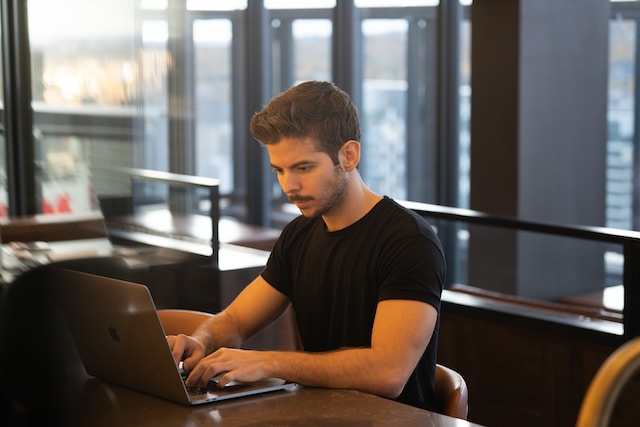
Installeer de uitbreiding Twitter-View-Count-Remover
Als je Google Chrome of Chromium-gebaseerde browsers zoals Microsoft Edge, Opera of Brave gebruikt, probeer deze extensie dan eens. Met deze add-on kun je de view count op Twitter uitschakelen. Er zijn twee manieren om deze eenvoudige browserextensie te installeren:
Methode 1 (Downloaden via GitHub)
- Open de GitHub pagina van Twitter-View-Count-Remover.
- Je moet het add-on bestand voor je browser downloaden. Zoek op de GitHub pagina naar de Releases sectie. Deze bevindt zich aan de rechterkant van het scherm. Klik onder deze sectie op de nieuwste versie van de extensie.
- Klik op het laatste .zip-bestand op de nieuwe pagina om het te downloaden.
- Pak het bestand uit nadat het downloaden is voltooid.
- Selecteer de verticale knop met drie punten. Je vindt deze knop naast je profielicoon. Er verschijnt een menu.
- Beweeg je cursor over Meer hulpmiddelen en selecteer Extensies in het uitgebreide menu. Je kunt ook "chrome://extensions" invoeren in de URL-balk van de browser. Dit geldt voor de browsers Google Chrome, Opera en Brave. Als je Microsoft Edge gebruikt, typ je "edge://extensions" in de URL-balk.
- Schakel op de pagina met extensies de modus Ontwikkelaar in. Deze schakelaar bevindt zich rechtsboven in het scherm.
- Selecteer Uitgepakt laden en navigeer naar de uitgepakte map. Deze bevat alle bestanden die nodig zijn om de extensie te laten werken.
Methode 2 (Downloaden via Chrome Web Store)
- Open Chrome Web Store in uw desktopbrowser.
- Typ "Twitter-view-count-remover" in de zoekbalk en druk op de enter-toets.
- Klik op Twitter-view-count-remover en selecteer Toevoegen aan Chrome.
Je hebt nu de Twitter-View-Count-Remover extensie op je desktopbrowser. Hoewel het grafiekpictogram nog steeds zichtbaar is onder elke tweet, kun je het aantal weergaven niet zien.

Gebruik Verberg weergavetelling of verwijder Twitter-gavetelling-extensies op Mozilla Firefox
U kunt extensies voor browsers van Google Chrome en Chromium niet gebruiken in Mozilla Firefox. Dit komt omdat deze browsers anders zijn. Gelukkig heeft de Firefox-browser ook een add-onwinkel voor extensies. Als je de view count op Twitter wilt uitschakelen, gebruik dan Hide View Count of Remove Twitter View Count. Volg deze stappen om de view count op je profiel te verbergen:
- Ga met je browser naar de Mozilla Firefox Add-Ons store.
- Typ "Hide View Count" of "Remove Twitter View Count" in de zoekbalk en druk op enter.
- Klik op het eerste zoekresultaat, dat is de extensie om het aantal weergaven te verbergen.
- Download de browserextensie voor Firefox en ga terug naar je startfeed. Je ziet niet langer het aantal weergaven terwijl je door Twitter scrollt.
Je Tweets Beschermen inschakelen om de Twitterweergavetelling voor niet-volgers uit te schakelen
Een andere manier om het aantal weergaven op Twitter uit te schakelen is door de tweetbeveiliging te gebruiken. Wanneer je een Twitteraccount aanmaakt, zijn al je berichten openbaar. Dit betekent dat iedereen ze kan bekijken, zelfs als ze geen profiel hebben.
Je kunt er echter voor zorgen dat alleen mensen die je kent je berichten kunnen zien met de functie bescherm je tweets. Iedereen die je account niet volgt, kan je berichten niet zien. Ze moeten een volgverzoek sturen om de tijdlijn van je profiel te kunnen bekijken. Alleen als je toegang verleent, kunnen ze je tweets zien. Hieronder wordt uitgelegd hoe je het aantal tweets van niet-volgers kunt verbergen:
Twitter voor web
- Wanneer je de startpagina van Twitter opent, zie je links op je scherm het snelle navigatiemenu. Zoek naar de optie Meer. Deze heeft een pictogram met drie stippen. Klik erop om het menu van het sociale mediaplatform te openen.
- In dit menu zie je Instellingen en Ondersteuning. Selecteer deze optie.
- Er verschijnt een menu. Klik in dit menu op Instellingen en Privacy .
- Je moet navigeren naar Privacy en veiligheid.
- Zoek naar Audience en Tagging en open de instellingenpagina.
- Op deze pagina kun je Bescherm je Tweets inschakelen.
Twitter voor Android en iOS
- Nadat je de Twitter voor Android- of iOS-app hebt geopend, veeg je naar rechts. Hierdoor verschijnt het snelle navigatiemenu.
- Tik op Instellingen en ondersteuning en open de pagina Instellingen en privacy.
- Ga naar Privacy en veiligheid en tik op Publiek en tags.
- Tik op de knop voor Bescherm je tweets om deze functie in te schakelen.
Nu kunnen alleen je volgers je kijkcijfer zien. Wat als je volgers een screenshot van je bericht maken en deze delen? In dat geval kan iedereen het aantal weergaven in de afbeelding zien.
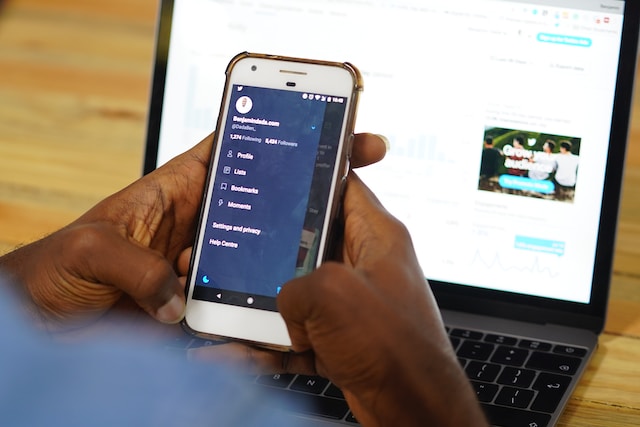
Maak een exclusieve cirkel om de weergavetelling op Twitter voor het web uit te schakelen
Niemand kan het aantal weergaven van de tweet zien als je hem in je Twitter Circle plaatst. In zekere zin schakelt het de view count op Twitter uit. Het beste is dat je zelf kunt bepalen wie je tweets te zien krijgt. Met de onderstaande gids kun je specifieke berichten privé houden ondanks dat je een openbaar profiel hebt.
Twitter voor web
- Bovenop je Twitter-feed staat de tweet (nu post) composer.
- Je ziet "Iedereen" met een pijl naar beneden in de composer. Dit is het publiek dat je berichten kan zien. Klik op deze tekst. Er verschijnt een menu. Selecteer Bewerken. Het staat naast de optie Cirkel.
- Er zijn twee secties - Cirkel en Aanbevolen. Klik op Aanbevolen.
- In dit gedeelte kun je beginnen met het toevoegen van gebruikers aan je cirkel. Gebruik de zoekfunctie als je een specifiek profiel niet kunt vinden.
- Nadat je gebruikers aan de cirkel hebt toegevoegd, klik je op de knop 'X' om het pop-upvenster te sluiten.
- Maak je bericht in de tweet composer. Nadat je je bericht hebt gemaakt, klik je op de tekst "Iedereen".
- Selecteer Cirkel in dit menu om te wijzigen wie je berichten kan zien. Deze instelling zorgt ervoor dat je bericht alleen verschijnt in de feeds van gebruikers die deel uitmaken van je Twitter Circle. Klik op Posten om je tweet te publiceren.
Twitter voor Android en iOS
- Selecteer het plus "+" pictogram in de officiële mobiele app. Het staat in de rechterbenedenhoek van je scherm.
- Tik op Post (voorheen tweet).
- Tik in de postcomposer op de tekst Public (Openbaar). Er staat een pijl naar beneden.
- Selecteer de knop Bewerken naast Cirkel.
- Tik op de nieuwe pagina op Aanbevolen en voeg gebruikers toe aan je Twitter-cirkel.
- Ga terug naar de componist en verander het publiek van Publiek in Cirkel.
- Schrijf je bericht en publiceer het.

Hoe schakel je de weergavetelling op Twitter uit voor slecht presterende berichten?
Is er een manier om het aantal weergaven op Twitter uit te schakelen voor berichten zonder veel weergaven? Als je een aantal slecht presterende berichten hebt die je ongerust maken, hoef je ze niet op je account te laten staan. Je kunt deze tweets verwijderen om te bepalen wat mensen kunnen zien als ze je profiel bezoeken. Met TweetEraser kun je met een paar klikken zoveel berichten verwijderen als je wilt. Het enige wat je hoeft te doen is deze slecht presterende berichten selecteren en TweetEraser zijn magie laten doen. Neem de controle over je Twitter-ervaring door TweetEraser vandaag nog te gebruiken!